怎样用PS精修透明包装胶囊发布时间:暂无
1.在【ps】中打开产品图片,【Ctrl+J】复制,使用【钢笔工具】绘制产品的外轮廓路径,【Ctrl+Enter】将路径转为选区,【Ctrl+Shift+I】反选,【Delete】删除。
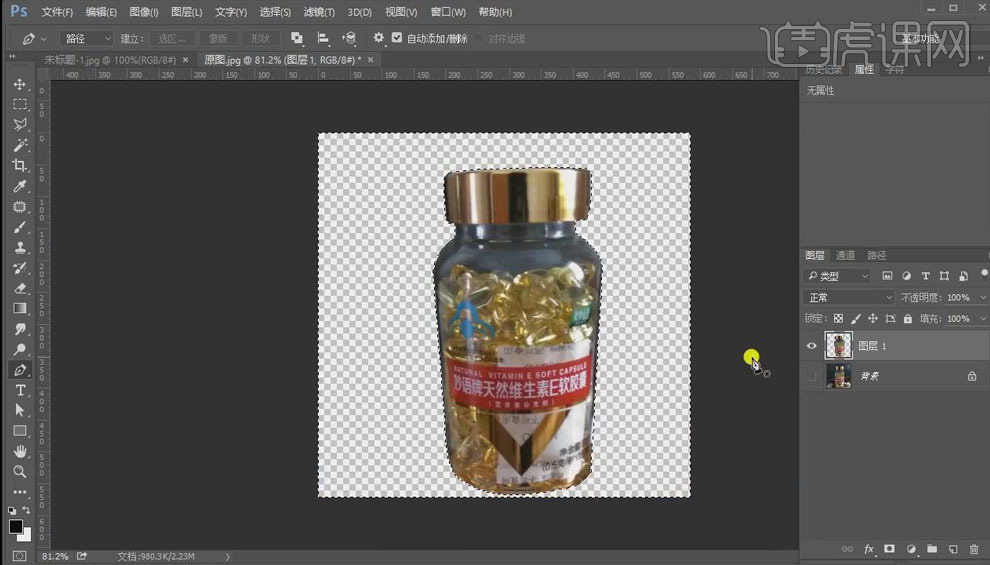
2.在下方新建空白图层,【Alt+Delete】填充白色;【Ctrl+R】显示标尺,在产品的外边缘建立四条参考线,【Ctrl+T】右击【扭曲】,调整产品的形状。
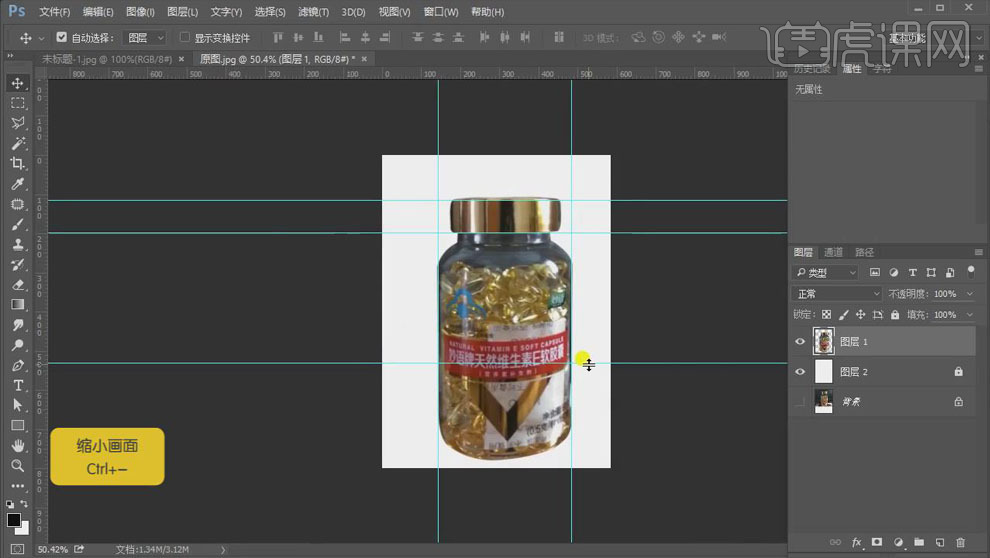
3.使用【选框工具】选中产品的右半部分,【Ctrl+J】复制,【Ctrl+T】选中右击【水平翻转】,将其移动到左边;给原产品图层添加【图层蒙版】,使用黑色【画笔】将边缘多余的擦除。
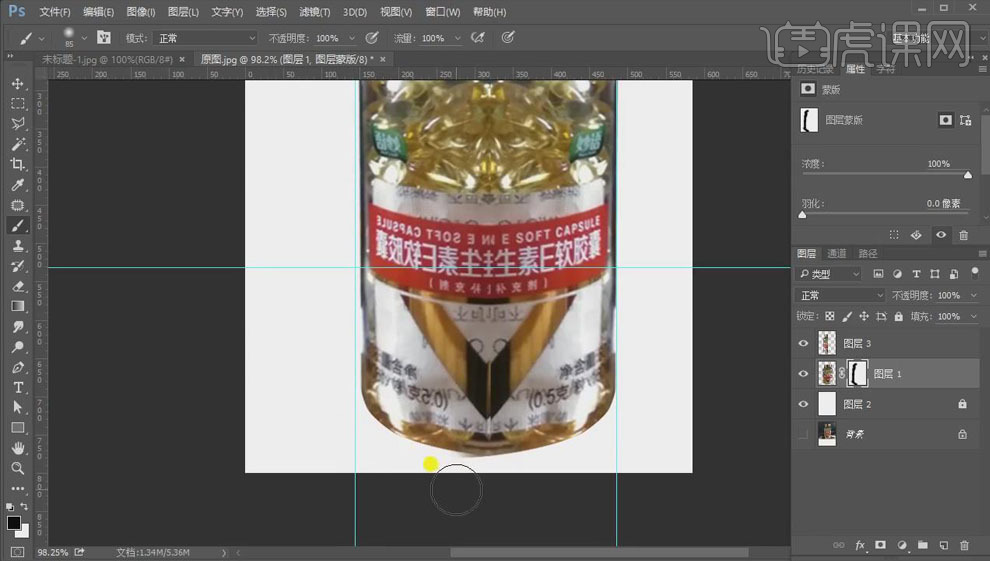
4.使用【钢笔工具】选择产品底部的形状,【Ctrl+Enter】将路径转为选区,【Delete】删除,将底部做成比较圆滑的形状。选中两图层【Ctrl+E】合并。
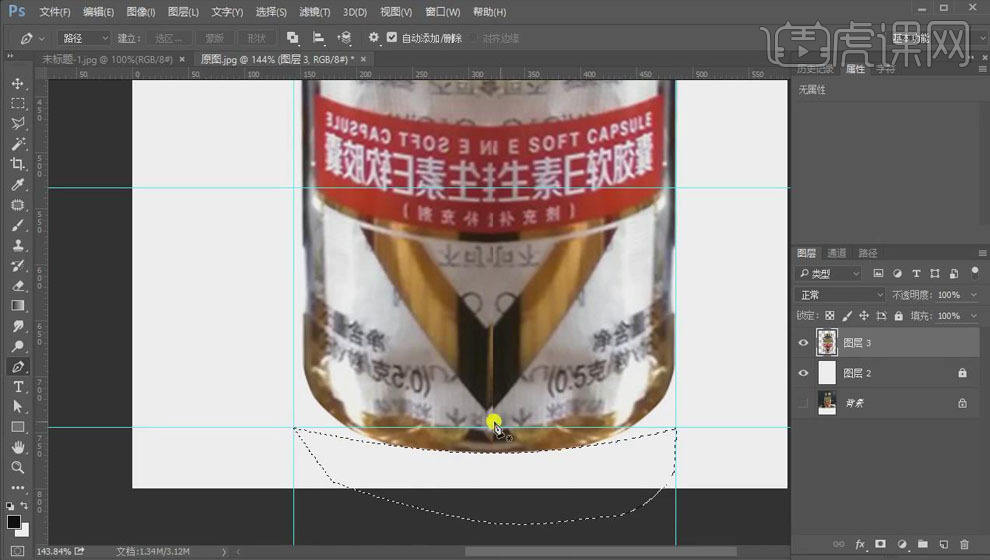
5.使用【圆角矩形工具】绘制和瓶盖大小相同的矩形,【Alt+Delete】填充色【#】,【Ctrl+T】右击【变形】,选择【扇形】,在中间添加锚点,向上拖动做出弧度。
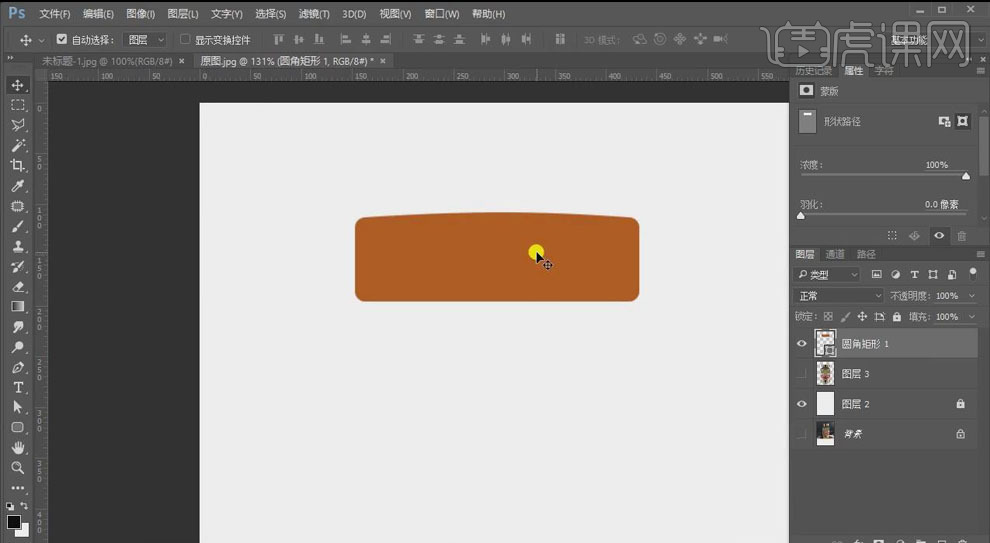
6.新建空白图层,右击【创建剪切蒙版】,使用【矩形工具】绘制矩形,填充深黄色,模式为【正片叠底】,【羽化】7.4px,降低【不透明度】70%,做出反光面。
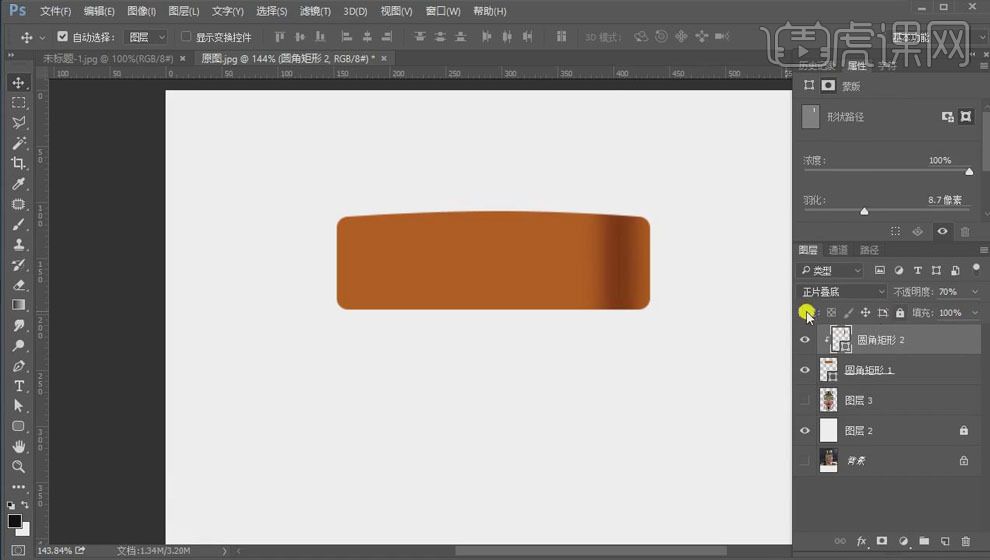
7.同样的方法步骤,使用【矩形工具】做出白色和深色的反光面。效果如图。
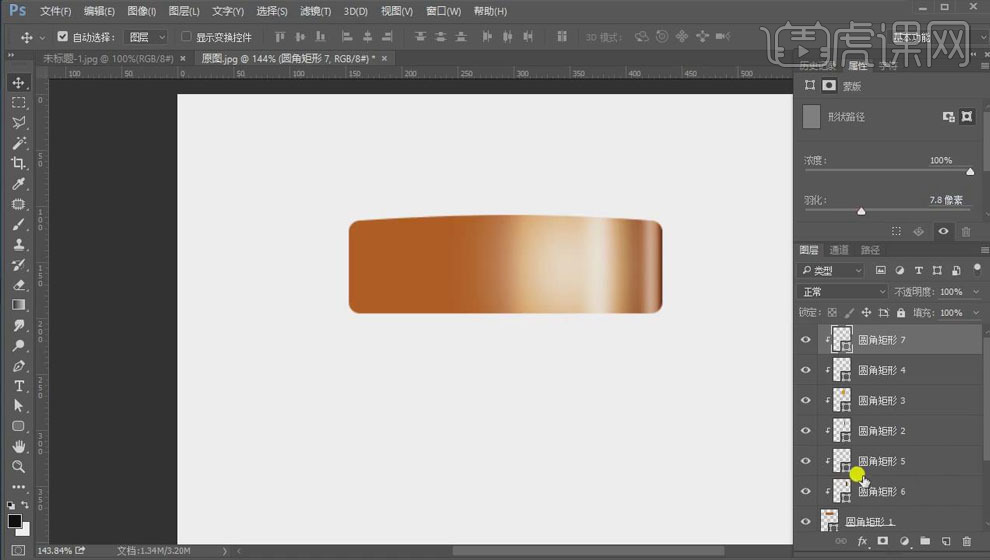
8.选中反光面的矩形,按【Alt】键拖动复制,移动到左边,调整位置。
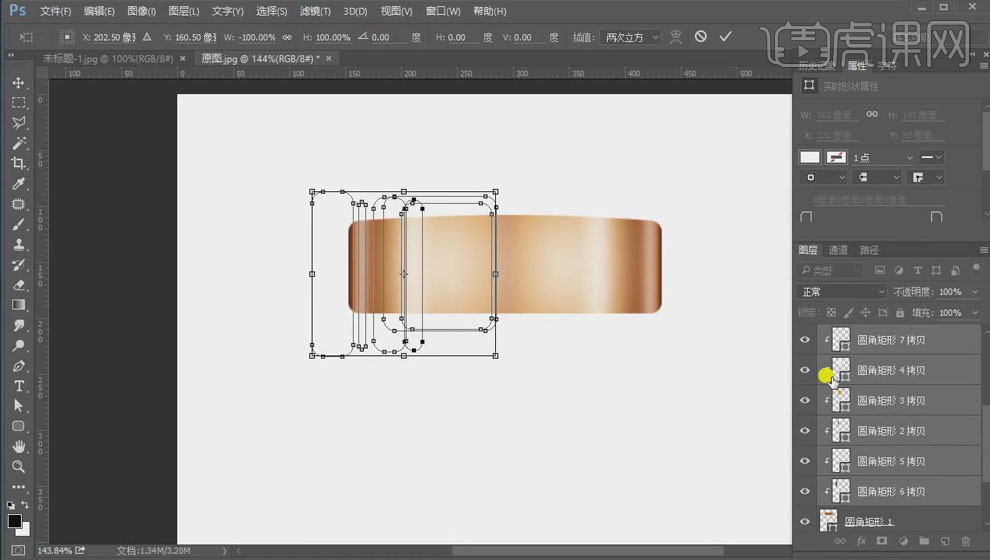
9.新建空白图层,右击【创建剪切蒙版】,使用【矩形工具】在中间绘制矩形,填充浅黄色【#fbf1af】,【羽化】5.6px;同样绘制矩形,填充暗黄色,【羽化】4.2px,降低【不透明度】80%。
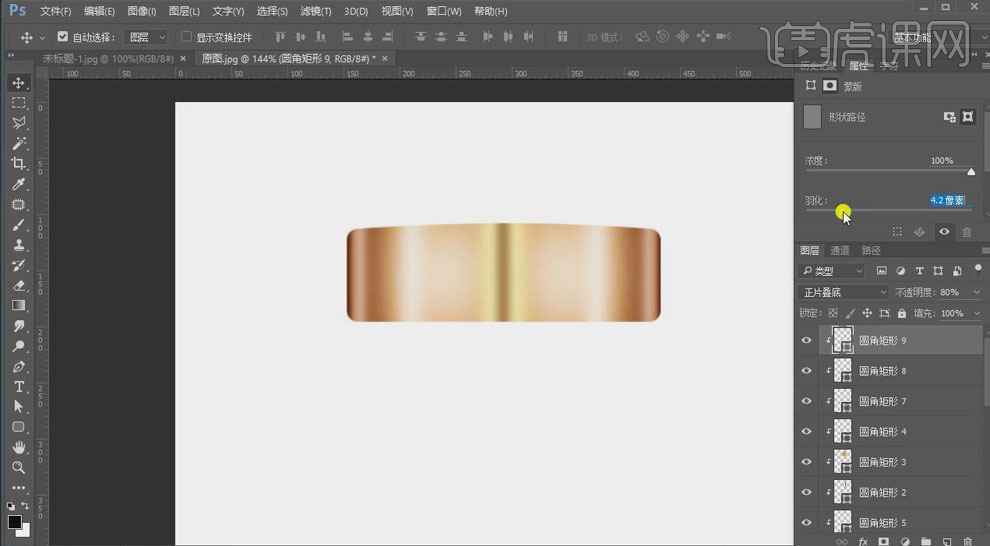
10.新建空白图层,右击【创建剪切蒙版】,按【Ctrl】键点击缩览图调出圆角矩形的选区,右击【描边】,【宽度】2px,【颜色】暗黄色【#2d1502】;添加【图层蒙版】,使用【渐变工具】从左往右拉出黑白黑的线性渐变,添加【高斯模糊】,【半径】1.4px。
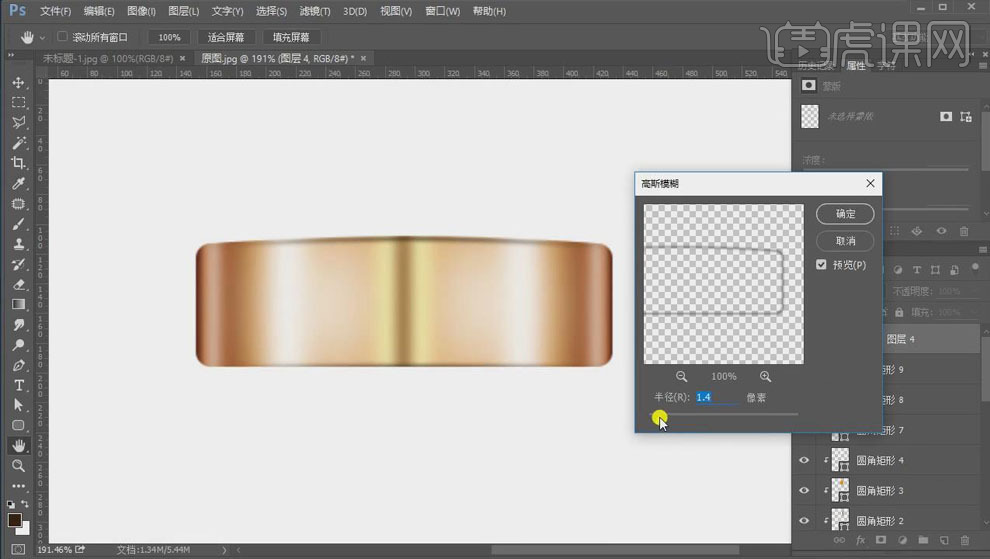
11.同样的方法步骤,做出一层白色描边,以及下边缘的描边,给形状做出厚度。
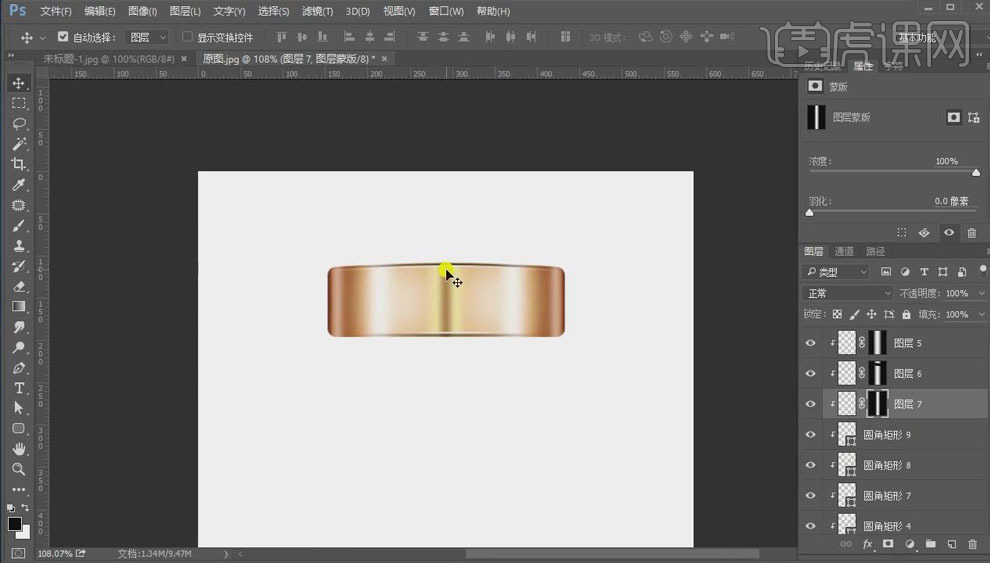
12.新建图层,右击【创建剪切蒙版】,使用【钢笔工具】绘制形状,【Ctrl+Enter】将路径转为选区,填充深色【#492203】,添加【高斯模糊】,半径【1.7px】,图层模式【正片叠底】,降低【不透明度】64%。
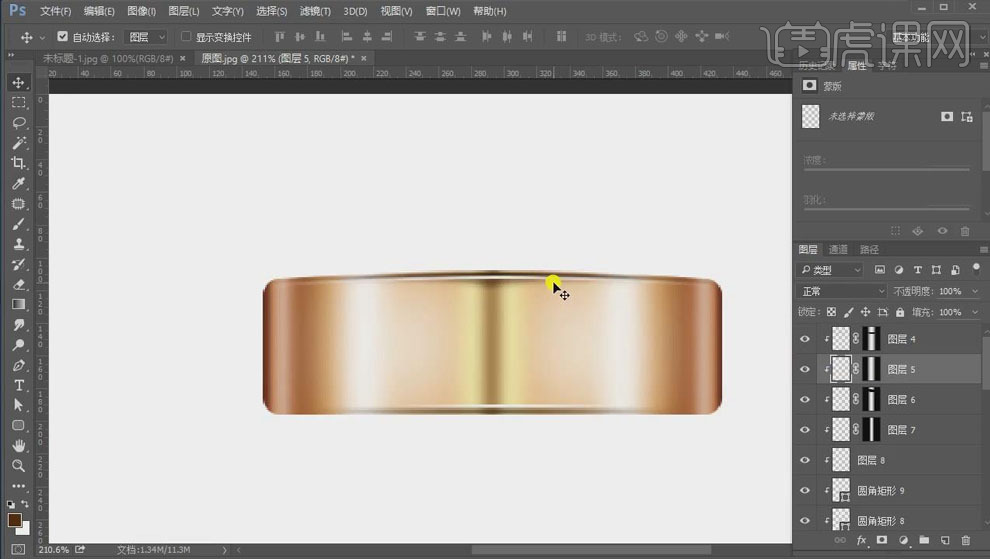
13.【Ctrl+J】复制圆角矩形,向下移动;新建图层【创建剪切蒙版】,使用【矩形工具】在中间绘制形状,填充黑色,【羽化】2px,做出高光;选中图层【Ctrl+G】编组“瓶盖”。
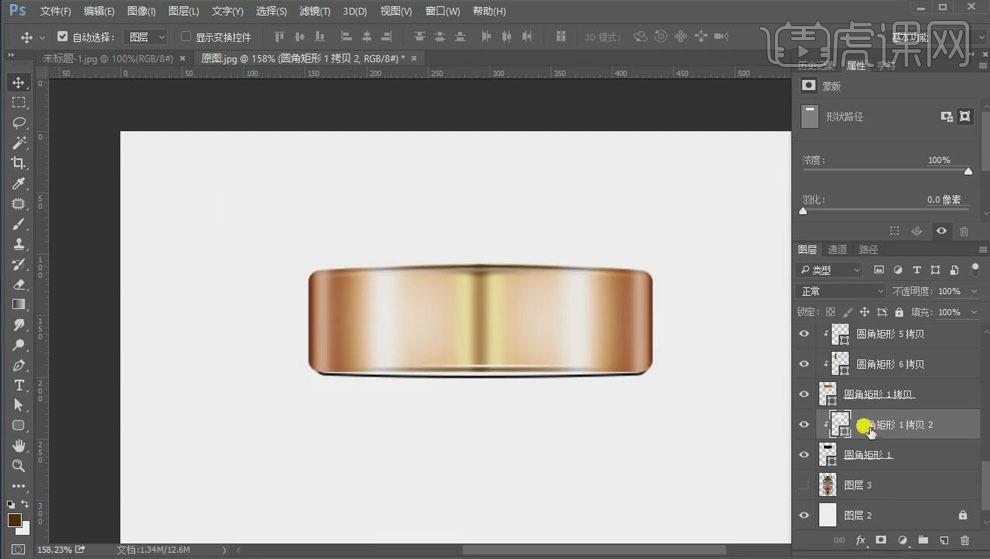
14.添加【曲线】调整层,拖动滑块调整,增强对比度;添加【色相/饱和度】调整层,调节【色相】+1,【饱和度】+6,调整整体色彩。
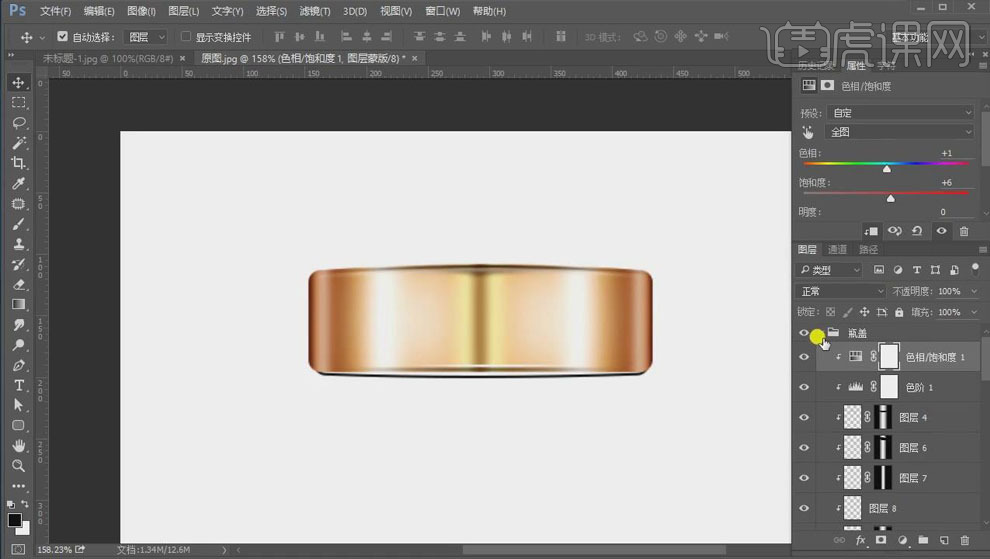
15.【Ctrl+Shift+N】新建【内容】为【50%灰色】的中性灰图层,模式为【叠加】;叠加【滤镜】、【添加杂色】,【数量】2%。
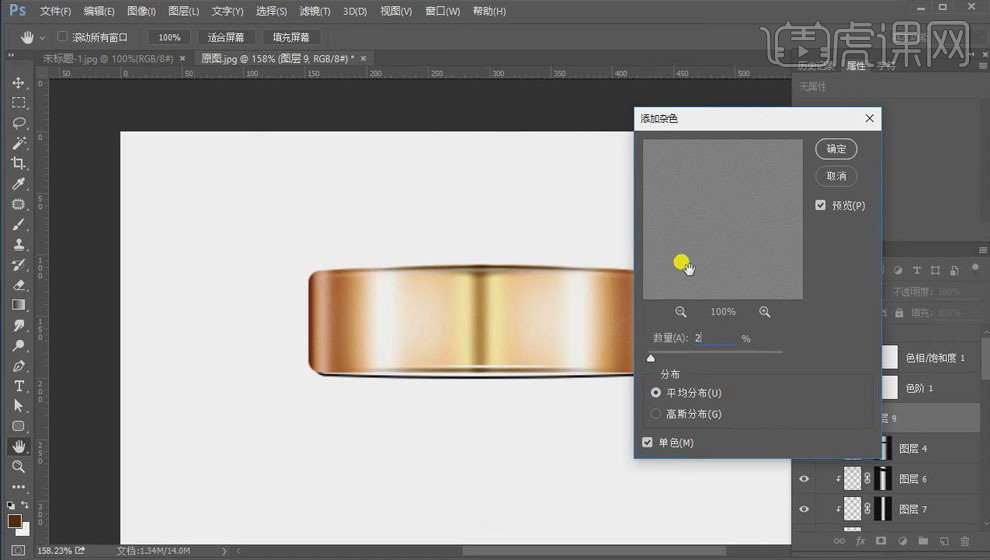
16.按【Ctrl】键单击缩览图调出产品选区,新建图层【Alt+Delete】填充灰色【#eeeeee】;新建空白图层,右击【创建剪切蒙版】,使用【矩形工具】在瓶盖下方绘制矩形,填充黑色;【羽化】6px,降低【不透明度】55%。
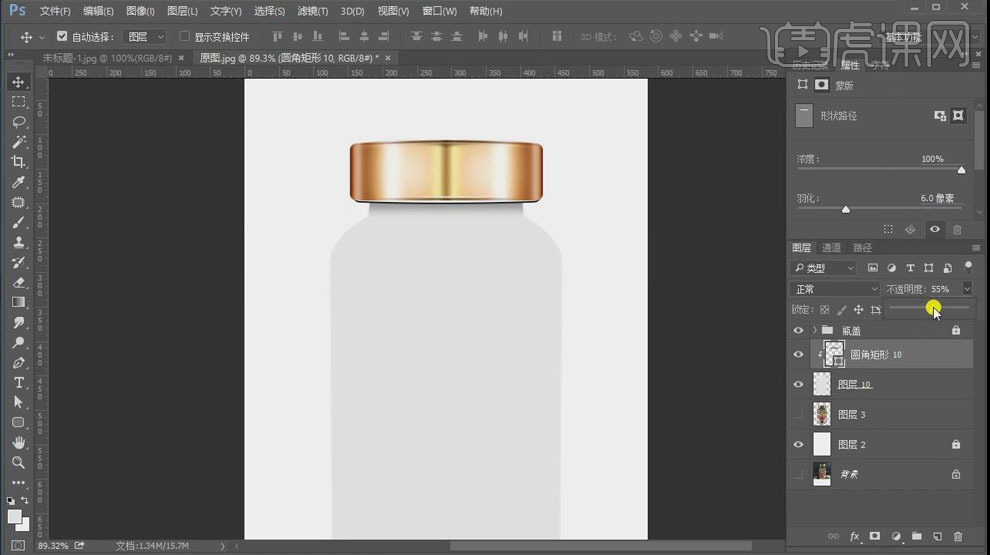
17.和上面同样的方法步骤,给瓶身做黑色描边。
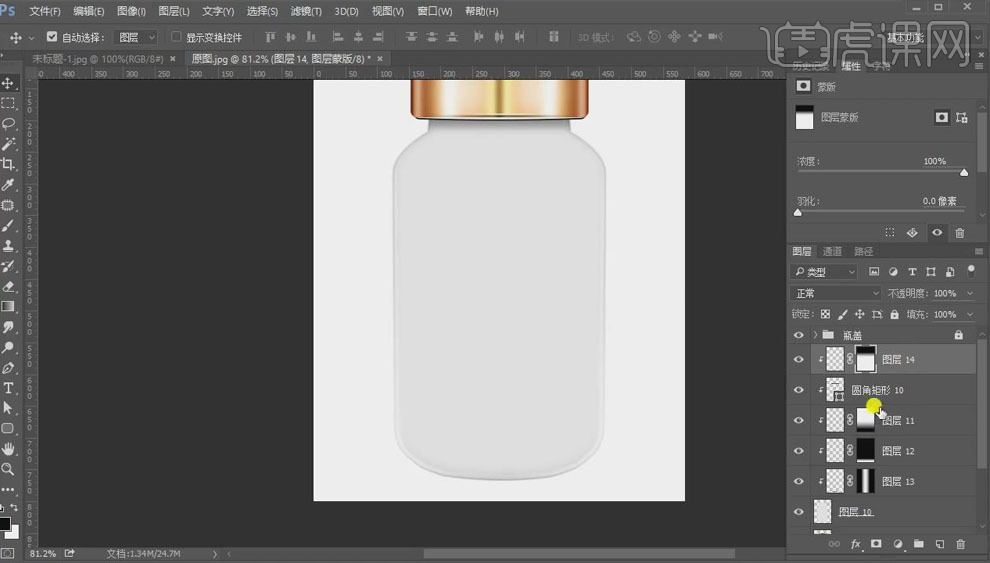
18.使用【椭圆工具】在底部绘制椭圆形状,填充浅灰色;选择【钢笔工具】,黑色、【大小】2px,在【预设】中勾选【传递】;在底部绘制路径,右击【描边路径】,勾选【模拟压力】;【高斯模糊】1px。
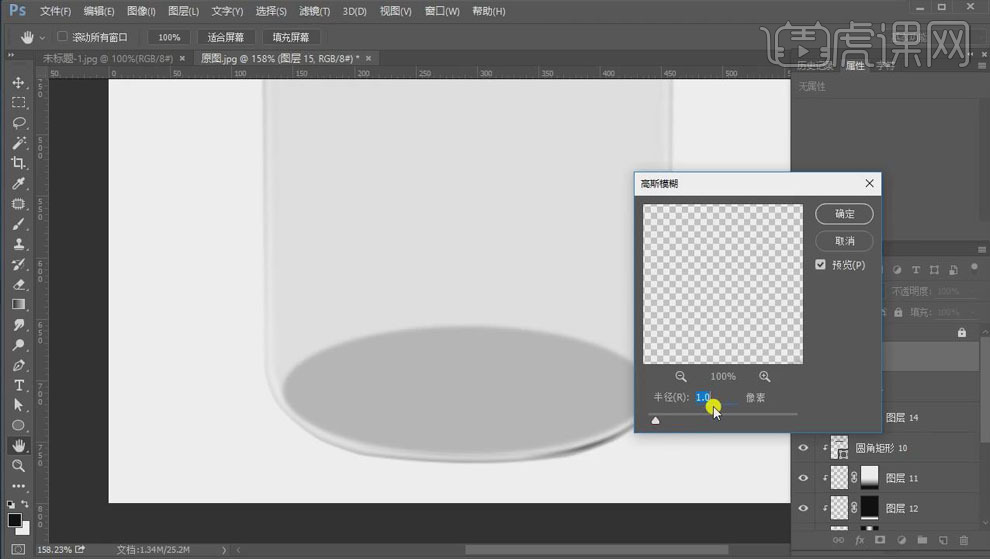
19.【Ctrl+J】复制黑色描边,【Ctrl+T】右击【水平翻转】,移动到左边;同样的方法在中间绘制白色描边。
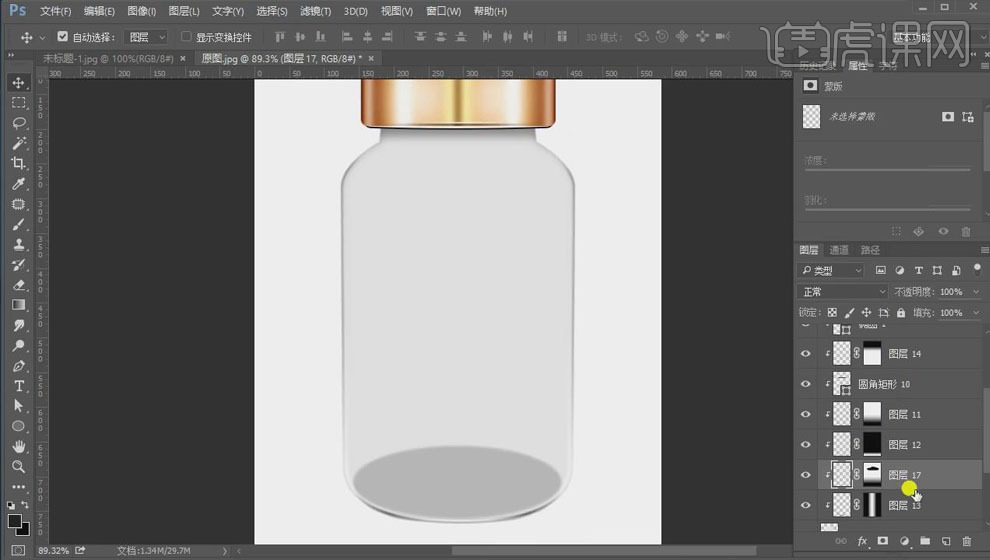
20.按【Ctrl】键单击缩览图调出产品选区,点击【选择】、【修改】、【收缩】,【收缩量】13px;【Alt+Delete】填充浅灰色,降低【不透明度】33%。
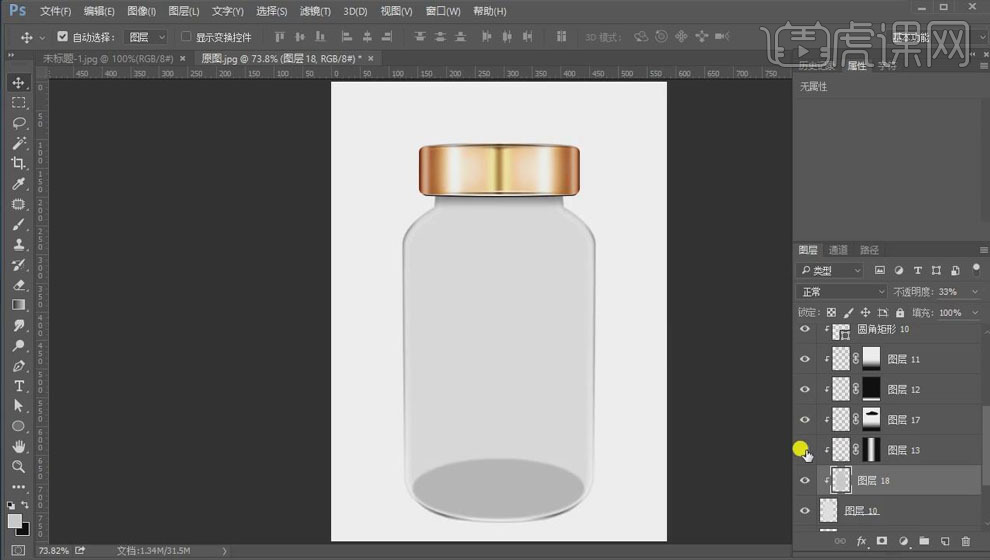
21.新建空白图层,使用【椭圆工具】在瓶底绘制椭圆,填充浅灰色;【羽化】1.2px,给底部做出厚度;选中图层【Ctrl+G】编组“瓶身”。
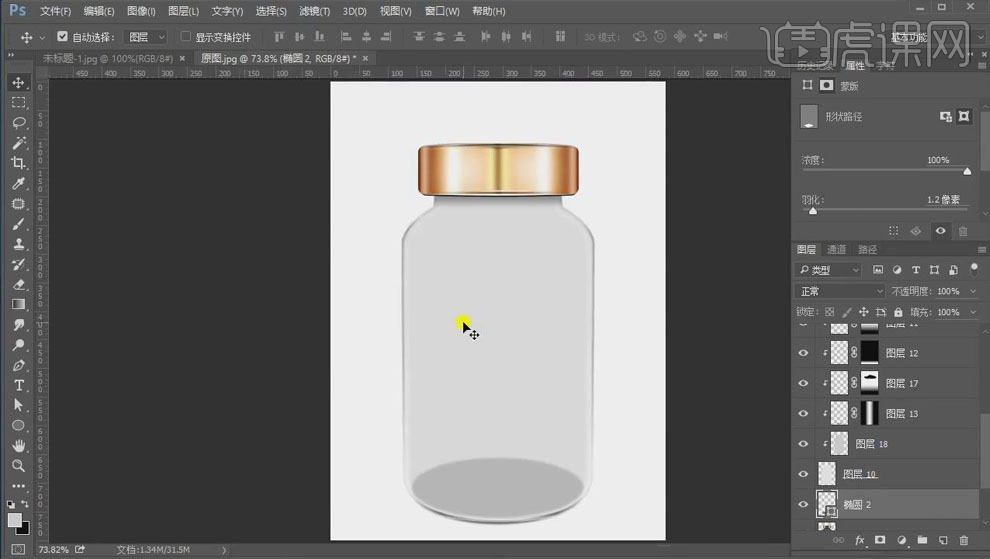
22.【置入】胶囊素材,【Ctrl+T】垂直翻转,移动到底部;按【Alt】拖动复制胶囊,将瓶子填充满;选中图层【Ctrl+G】编组“胶囊”。
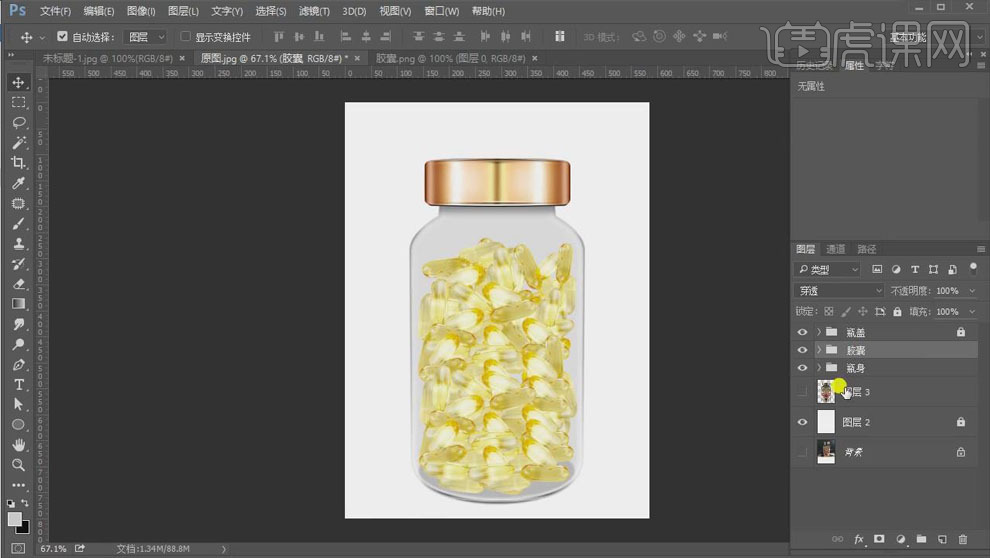
23.新建图层,使用【矩形工具】绘制矩形,【Alt+Delete】填充红色;【Ctrl+T】右击【变形】,选择【拱形】,拖动锚点调整成标签的形状;【Ctrl+J】复制出两个矩形,分别填充金黄色和暗黄色,调整位置。
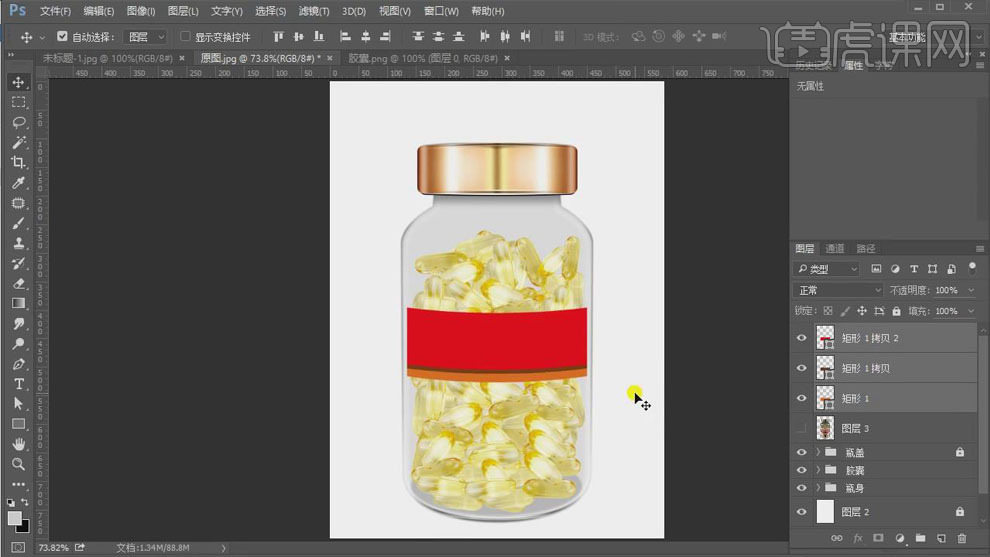
24.使用【文字工具】输入产品名称,白色、【思源黑体】,【Ctrl+T】调整字体大小,右击【变形】、【拱形】,调整字的弧度;输入英文,白色、【思源黑体】,【字号】28点,【字符间距】200。选中文字层和矩形层,【Ctrl+G】编组“字体”。
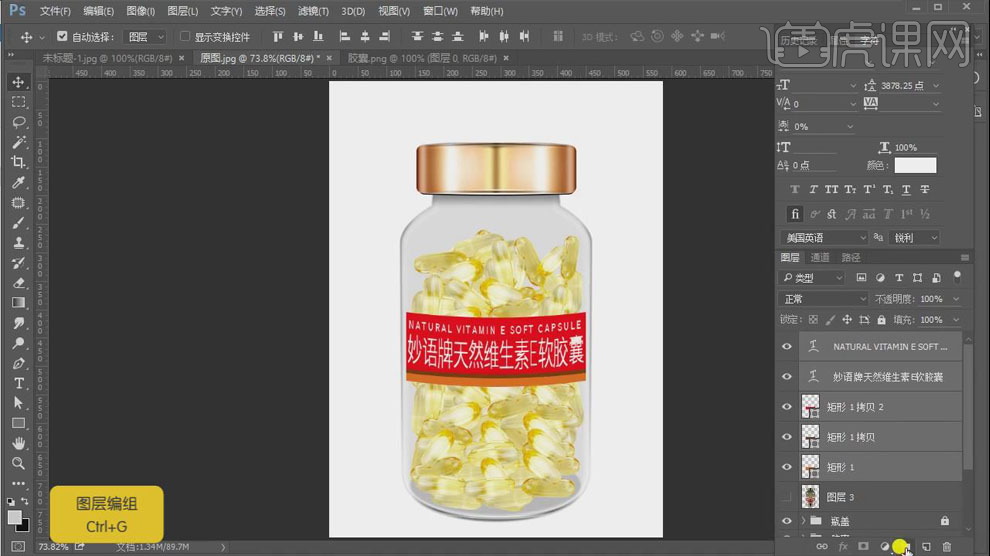
25.新建图层,右击【创建剪切蒙版】,使用【矩形工具】在标签上绘制矩形,填充白色;【羽化】9.8px,降低【不透明度】38%,做出高光。【Ctrl+J】复制高光,移动到右边。

26.使用【矩形工具】绘制矩形形状,【Ctrl+T】右击【透视】,拖动锚点调整形状;【Ctrl+J】复制形状,【Ctrl+T】右击【水平翻转】,移动到左侧,做成V形。【Ctrl+E】合并图层,使用【渐变工具】给V形做出渐变。
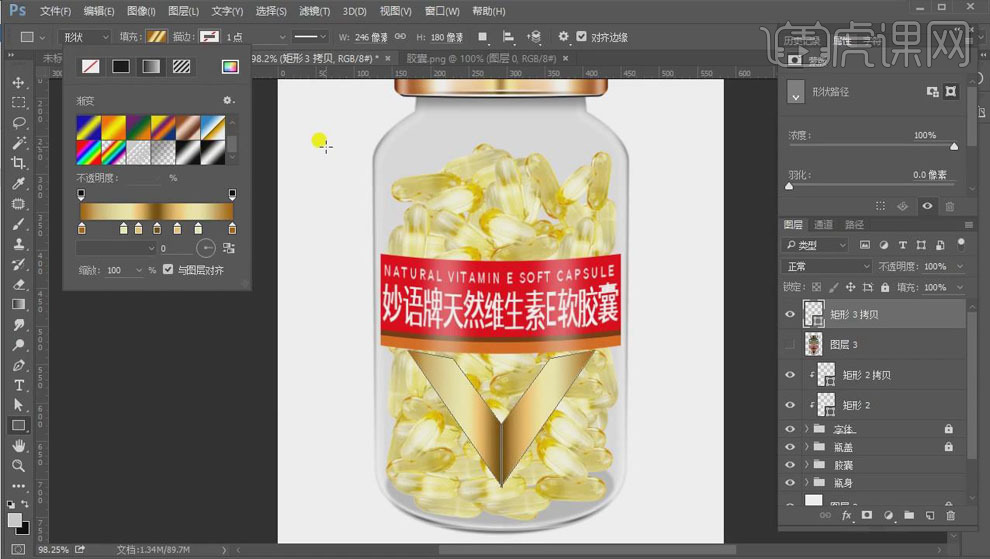
27.使用【文字工具】输入文字,黑色【思源黑体】,【字符间距】-140;【Ctrl+T】右击【变形】、【拱形】,给字体稍微做出弧度。

28.新建图层,使用【钢笔工具】勾画logo的形状,【Alt+Delete】填充绿色【#5ffa6a】;新建图层,【创建剪切蒙版】,按【Ctrl】缉拿单击缩览图调出logo形状的选区,向上移动,填充深绿色【#035f09】;添加【高斯模糊】,【半径】3.6px,做出暗部。

29.同样的方法步骤,做出logo的亮部,填充白色;输入“妙语”,白色【思源黑体】,【Ctrl+T】调整大小和位置。

30.使用【钢笔工具】绘制形状路径,按【Ctrl】键点击缩览图调出选区,填充黑色;添加【高斯模糊】,【半径】5.2px,降低【不透明度】22%,调整位置。

31.同样的方法,使用【钢笔工具】做出这个位置的高光和阴影。效果如下。

32.新建图层,按【Ctrl】键点击缩览图调出瓶身的选区,点击【收缩】,【收缩量】为10px;右击【描边】,白色、2px,【位置】外部;添加【高斯模糊】,【半径】2.4px。

33.使用【矩形工具】绘制矩形形状,【Alt+Delete】填充白色,【羽化】24.6px;按【Alt】键拖动复制到右边,做出瓶身的高光。
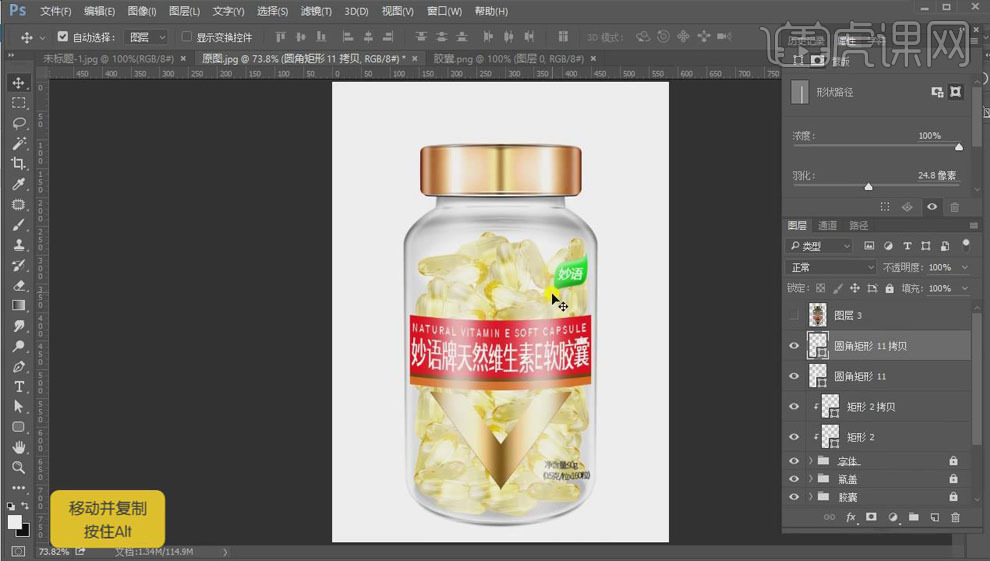
34.选中“胶囊”组,【Ctrl+L】打开色阶,拖动滑块调整对比度;添加【色相/饱和度】调整层,增加【饱和度】+15。
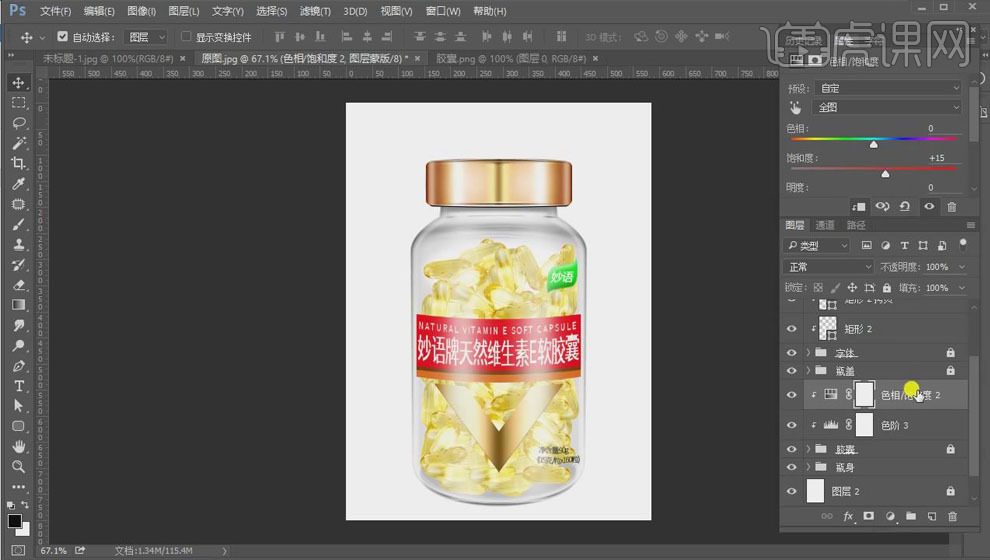
35.【Ctrl+Shift+Alt+E】盖印图层,将背景素材复制到画布中,【Ctrl+T】调整大小和位置;【Ctrl+J】复制背景,模式为【线性光】,点击【滤镜】、【高反差保留】,【半径】0.5px。

36.在盖印图层的上方新建【可选颜色】调整层,选择【白色】,增加【黄色】+56,减少【青色】-11、【洋红】-3。
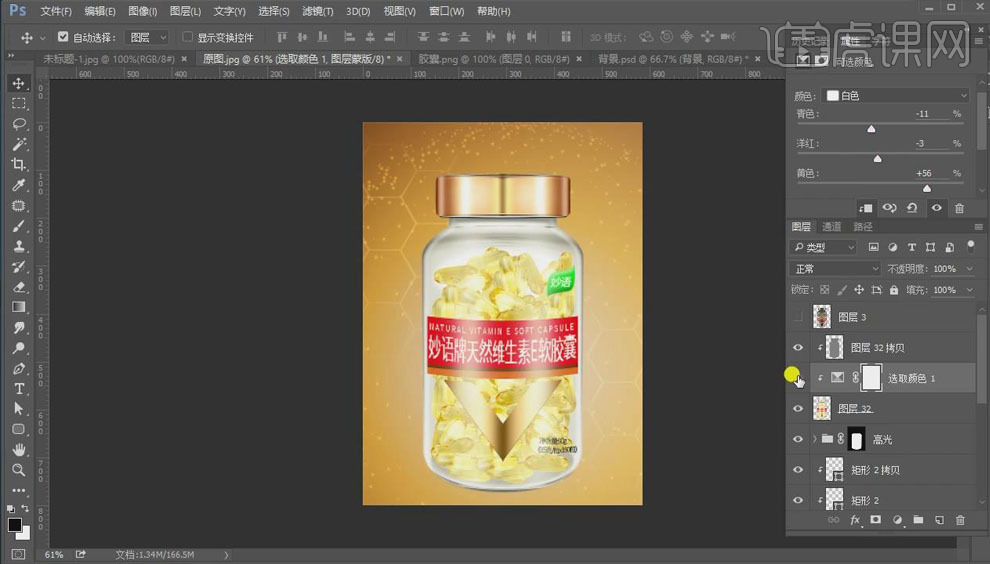
37.【Ctrl+J】复制产品图层,【CtrL+T】右击【垂直翻转】,移动到下方,添加【图层蒙版】,使用【渐变工具】从下往上做出渐变;添加【高斯模糊】,【半径】1.2px。
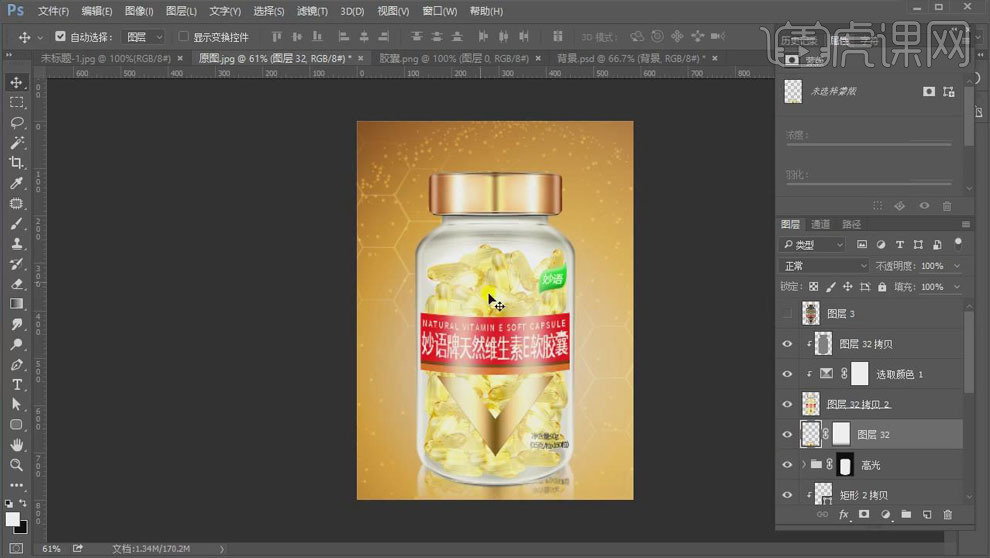
38.最终效果如图所示。

























